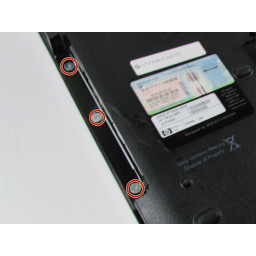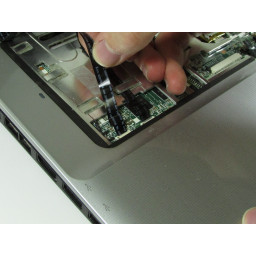Как разобрать ноутбуки HP Pavilion dv6500, dv6600, dv6700, dv6800
Рассмотрим, как разобрать ноутбуки HP Pavilion dv6500, dv6600, dv6700, dv6800. В данном случае мы разбираем модель HP Pavilion dv6700.
По-видимому, руководство подойдет и для некоторых других моделей линейки Pavilion dv6000.
Эти инструкции вам пригодятся при разборке и замене всех основных компонентов ноутбука.
Предупреждение
Эта статья не является руководством к действию! Вся ответственность за сбор и разбор вашего устройства лежит на вас.
Многие производители не несут гарантийных обязательств если устройство было разобрано пользователем. Если вы не хотите лишиться гарантии на вашее устройство уточните условия гарантийных обязательств в документации или у производителя устройства.
Используемые инструменты
|
|
Сначала переверните ноутбук и отсоедините блок питания.
1.
Выкрутите 4 шурупа из крышек отсеков жесткого диска и модулей оперативной памяти. Снимите крышки обоих отсеков.
2.
Приподнимите жесткий диск с правой стороны и открепите его от материнской платы.
Извлеките модуль жесткого диска.
3.
Извлеките оба модуля оперативной памяти.
Отсоедините два антенных кабеля (черный и серый) от беспроводной сетевой карты. Выкрутите два шурупа крепления беспроводной сетевой карты к материнской плате. Извлеките беспроводную сетевую карту.
Кстати, на этом этапе также можно вытащить батарею энергонезависимой памяти CMOS / системных часов.
4.
Выкрутите винт крепления привода CD/DVD-дисков к основанию ноутбука.
Потяните и снимите привод DVD-дисков с ноутбука.
5.
Выкрутите все шурупы из днища ноутбука.
Не забудьте выкрутить:
- Три шурупа в отсеке для привода CD/DVD-дисков (отмечены желтыми кражками на картинке).
- Один шуруп в отсеке жесткого диска (отмечен зеленым кружком).
- Два шестигранных болта под слотами для модулей памяти (отмечены оранжевыми кружками). Используйте шестригранную головку на 5 мм (3/16″).
Промаркируйте выкрученные шурупы таким образом, чтобы не перепутать их при сборке ноутбука.
6.
Осторожно приподнимите панель над клавиатурой с правой стороны.
Будьте осторожны! От панели над клавиатурой идут два шлейфа к материнской плате. Мы отсоединим эти кабели позже, когда снимем клавиатуру в шаге 8.
7.
Теперь, когда вы открепили от корпуса панель над клавиатурой, можно снять клавиатуру, как показано на картинке ниже.
8.
Осторожно отсоедините шлейф клавиатуры от материнской платы.
Более подробные инструкции по снятию клавиатуры приведены в руководстве для ноутбука HP Pavilion dv6000.
Эти инструкции должны быть идентичны для моделей HP Pavilion dv6500, dv6600, dv6700, dv6800.
9.
Отсоедините два шлейфа от материнской платы.
Эти шлейфы не имеют фиксаторов. Просто потяните и вытащите их из разъемов.
10.
Переверните панель над клавиатурой и отсоедините один кабель от платы кнопки питания.
11.
Снимите панель над клавиатурой.
12.
Отсоедините видеокабель от материнской платы.
Разъем видеокабеля находится возле левой петли крепления дисплея.
13.
Протяните оба антенных кабеля через отверстие в верхней части корпуса. Извлеките оба антенных кабеля из специальных желобов.
Выкрутите два шурупа крепления петель дисплея.
14.
Приподнимите модуль дисплея и отделите его от корпуса ноутбука.
Эти инструкции должны быть идентичны для моделей HP Pavilion dv6500, dv6600, dv6700, dv6800
15.
Выкрутите 5 шурупов крепления верхней части корпуса.
Отсоедините шлейф тачпада от материнской платы.
16.
Начните отделять верхнюю пластиковую накладку от корпуса ноутбука. Чтобы поддеть накладку, можно использовать гитарный медиатор или любой другой кусочек мягкого пластика.
Итак, вы сняли верхнюю накладку корпуса.
17.
Отделите верхнюю часть корпуса от нижней.
Можно снова воспользоваться гитарным медиатором.
18.
Снимите верхнюю часть корпуса.
Итак, вы сняли верхнюю часть корпуса.
19.
Отсоедините кабель модуля Bluetooth от материнской платы.
Выкрутите два шурупа крепления модуля Bluetooth.
Снимите модуль Bluetooth.
20.
Выкрутите 4 шурупа крепления слота ExpressCard.
Сдвиньте вправо плату слота ExpressCard и отсоедините ее от материнской платы.
21.
Материнская плата крепится к основанию ноутбука всего одним винтом.
Выкрутите этот винт.
22.
Начните снимать материнскую плату, как показано на картинке ниже.
Приподняв материнскую плату, отсоедините кабель от аудиокарты.
К материнской плате прикреплено еще два кабеля. В следующем шаге мы их отсоединим.
23.
Переверните материнскую плату и отсоедините два кабеля.
24.
Итак, вы сняли материнскую плату.
Аудиокарта и плата разъема питания все еще прикреплены к основанию корпуса ноутбука.
25.
Выкрутите 4 шурупа крепления модуля охлаждения (радиатора и вентилятора) к материнской плате.
26.
Поднимите и снимите модуль охлаждения.
Теперь можно добраться до центрального процессора.
В этой модели разъем питания не припаян к материнской плате.
Разъем питания установлен на отдельной плате.
В случае неисправности разъема питания можно отпаять его от платы и поменять на новый, либо заменить всю плату разъема питания.
Разборка завершена. Сборку производить в обратном порядке.
Рекомендую еще интересное:
Если вам понравилось, пожалуйста, не поленитесь кликнуть «мне нравится» или «поделиться» или «+1» чуть ниже, или кинуть ссылку на статью в свой блог или форум. Спасибо 🙂
Вы можете оценить эту статью:
Источник
Замена дисплея / монитора HP Pavilion dv6700
Это руководство будет использоваться, если ваш экран поврежден или больше не работает. Все винты имеют размер PH00. Было бы желательно отслеживать, какие винты куда идут, так как есть много винтов, которые будут удалены в течение этого руководства. Обязательно наденьте антистатический защитный ремень, так как это защитит схему от непоправимого повреждения статическим электричеством.
Шаг 1
Найдите аккумулятор в нижней части ноутбука.
Шаг 2
Снимите крышку порта RAM.
Винты не удаляются полностью. Ослабьте их, пока они не повернутся свободно.
Шаг 3
Сдвиньте язычок до упора влево, пока не выскочит батарея. Поднимите и извлеките аккумулятор.
Шаг 4
Снимите крышку жесткого диска (HDD).
Винты не удаляются полностью. Ослабьте их, пока они не повернутся свободно.
Шаг 5
Выкрутите винты снизу.
Шаг 6
Отсоедините провода антенны WiFi.
Убедитесь, что провода помечены, чтобы вы помнили, какие из них идут и куда.
Шаг 7
Удалите два винта.
Используйте плоскогубцы с иголками для начального ослабления, затем переключитесь на шестигранную отвертку (размер 5), чтобы выполнить остальное ослабление.
Шаг 8
Переверните HP Pavilion dv6700.
Откройте HP Pavilion dv6700.
Шаг 9
Используйте пластиковый инструмент открытия, чтобы открыть пластиковую панель над клавиатурой.
Будьте осторожны, чтобы не дернуть так сильно, чтобы вы оторвали ленточные кабели внизу. Существует достаточно места, чтобы безопасно вытащить, но используйте контроль, чтобы предотвратить повреждение.
Шаг 10
Потяните и поднимите клавиатуру, чтобы снять ее.
Не дергайте его полностью, так как под ним находится плоский кабель.
Сдвиньте два черных фиксатора на боковой стороне порта подключения кабеля клавиатуры, чтобы освободить кабель.
Возьмитесь за ленточный кабель рядом с точкой подключения и осторожно, но надежно вытяните его.
Шаг 11
Переверните пластиковый стержень.
Отсоедините разъем дисплея.
Не тяните за провода. Потяните за черную пластиковую часть или зажмите пластиковый нож или ноготь между портом и разъемом.
Шаг 12
Отсоедините ленточные кабели.
Аккуратно, но надежно извлеките его из зоны, ближайшей к соединительному порту.
Шаг 13
Потяните за ленту, удерживая провода.
Шаг 14
Потяните за провода WiFi и выньте из-под металлических вкладок.
Не вытаскивай их. Дайте им повиснуть, как только они выйдут из-под вкладок.
Шаг 15
Отсоедините разъем от порта.
Удалите провод из-под металлических вкладок.
Дайте проволоке повиснуть после удаления под выступы.
Шаг 16
Удалите черный винт в верхнем правом углу.
Шаг 17
Потяните вверх на вкладке разъем экрана.
Он будет надежно закреплен, поэтому не бойтесь использовать немного больше силы, чтобы снять его.
Шаг 18
Удалите черный винт из левого верхнего угла.
Держите руку на экране, чтобы закрепить его, так как после того, как вы удалите этот винт, он ослабнет.
Поднимите экран и отложите его в сторону.
Комментарии
Пока еще нет ниодного комментария, оставьте комментарий первым!
Источник